历史版本13 :添加组件至仪表板 返回文档
编辑时间:
内容长度:图片数:目录数:
修改原因:
目录:
1. 概述编辑
1.1 版本
| 九数云版本 | 更新日期 | 功能变动 |
|---|---|---|
| 3.4.2 | 2021-08-17 | 创建仪表板入口变化 |
1.2 功能简介
在用户使用分析表制作好图表后,可以在仪表板内拖入各种图表,完成一个主题的报表制作。
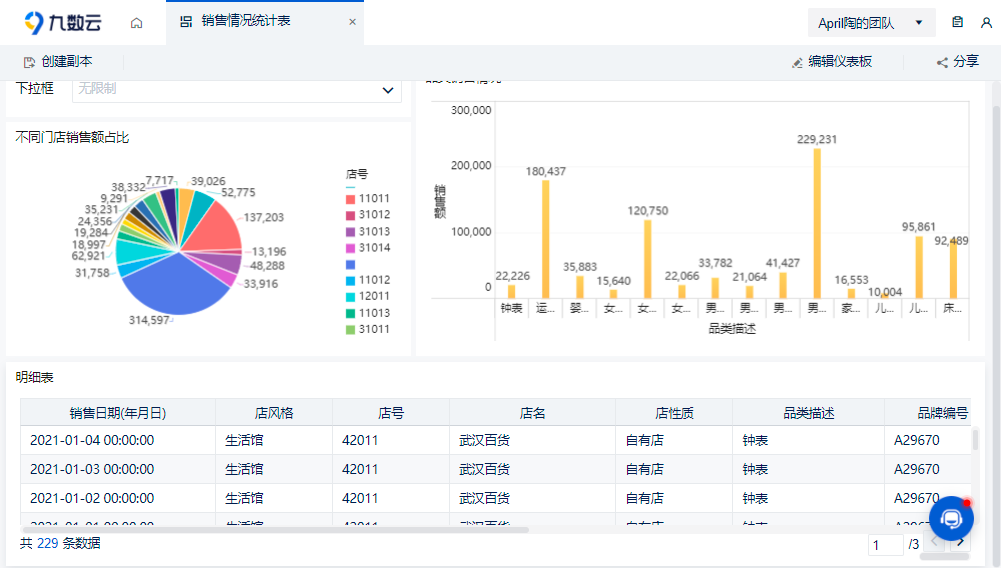
1.3 环境准备
制作仪表板前,需制作完图表。图表制作详情参见:怎么去制作一个图表?

2. 仪表板制作流程编辑
2.1 新建仪表板
在文件夹内创建好图表,点击左上角「新建仪表板」的图标。如下图所示:
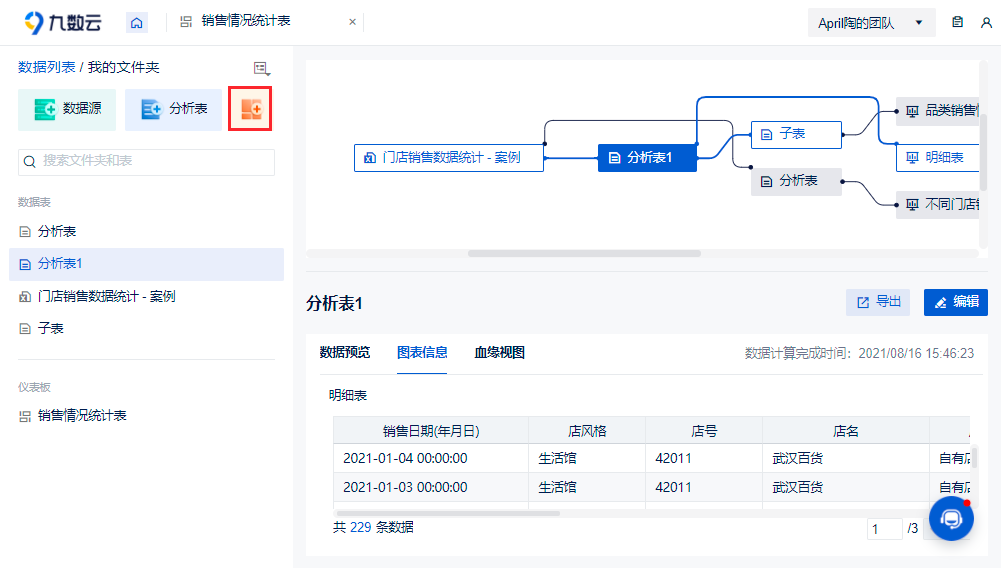
点击进入仪表板编辑界面。如下图所示:
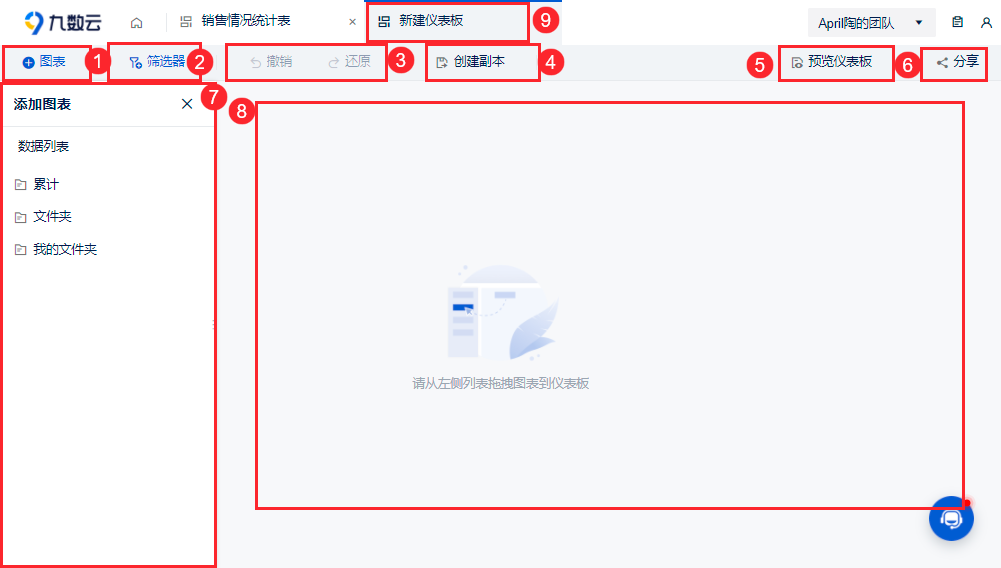
| 序号 | 功能 | 详情 |
|---|---|---|
| 1 | 添加图表 | 见本文 2.2 节 |
| 2 | 添加筛选器 | 添加筛选器 |
| 3 | 撤销/还原 | 可以撤销/还原用户在仪表板内的操作 |
| 4 | 创建副本 | 创建一个仪表板的副本,作为备份 |
| 5 | 预览仪表板 | 仪表板制作好后,点击进入预览仪表板界面 |
| 6 | 仪表板分享 | 仪表板链接分享 |
| 7 | 添加图表列表 | 见本文2.2节 |
| 8 | 仪表板区域 | 可对仪表板内图表进行布局,重命名,设置联动等操作 |
| 9 | 仪表板标题 | 点击重命名 |
2.2 拖入图表
将左侧「添加图表」里的图表拖拽到仪表板里。
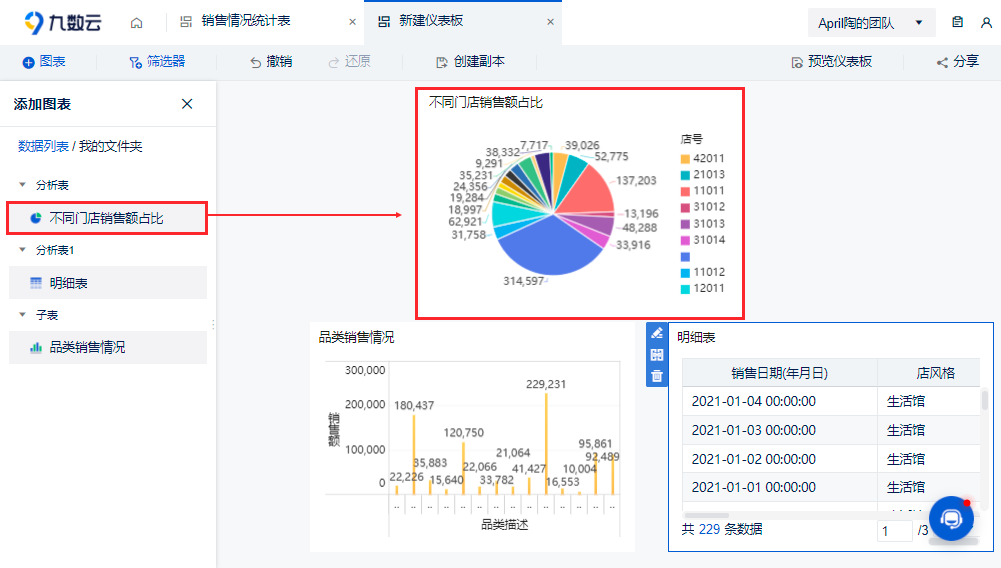
拖拽仅仪表板内的图表,如下图所示:
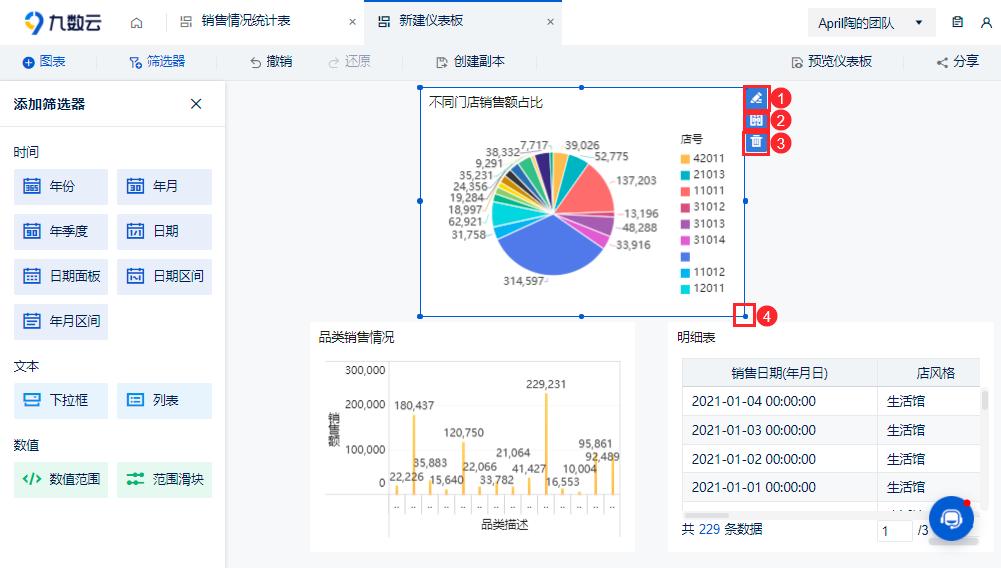
| 序号 | 功能 | 详情 |
|---|---|---|
| 1 | 编辑 | 点击进入图表编辑界面 |
| 2 | 设置联动 | 设置板图表联动 |
| 3 | 删除 | 删除图表 |
| 4 | 图表边框 |
|
2.3 添加筛选器
点击「筛选器」,选择对应的筛选器添加,并和图表绑定字段即可筛选。
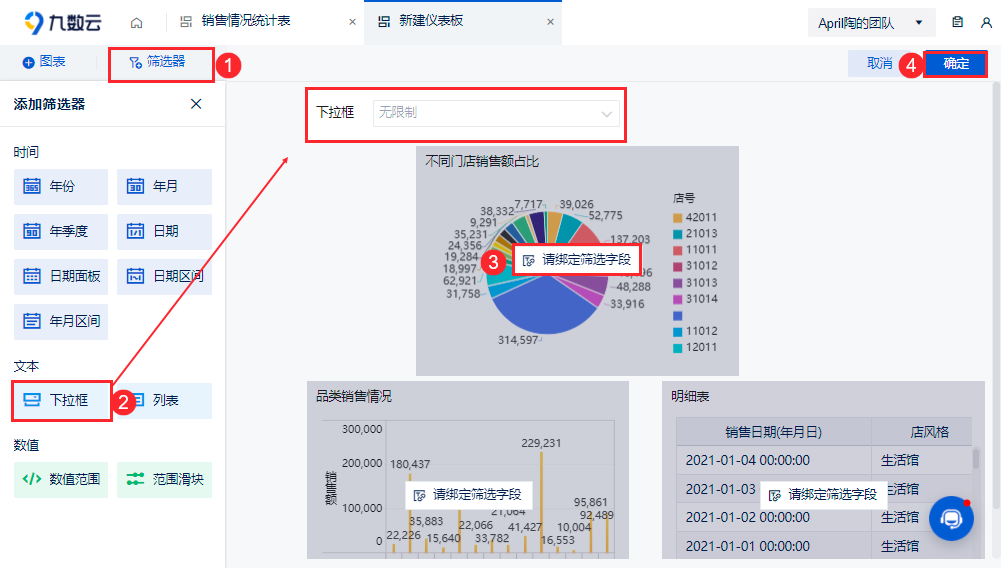
完成后调整仪表板布局,进入仪表板预览界面。
2.4 效果查看
例如,制作了一个销售报表,如下图所示:
联动设置详情参见:设置图表联动
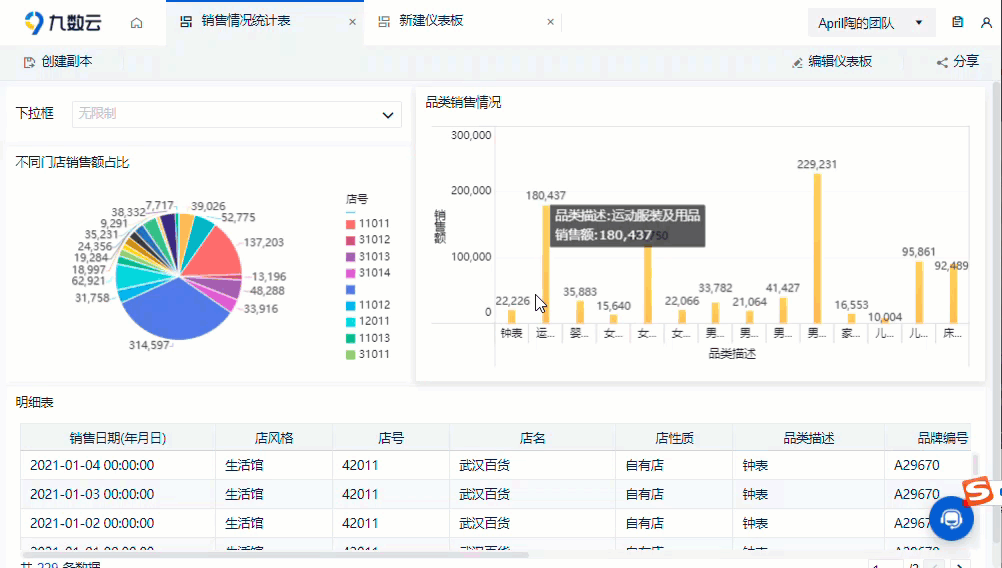
点击下方文字跳转:

